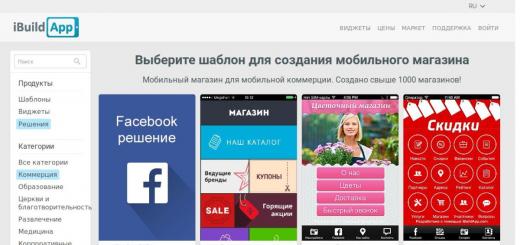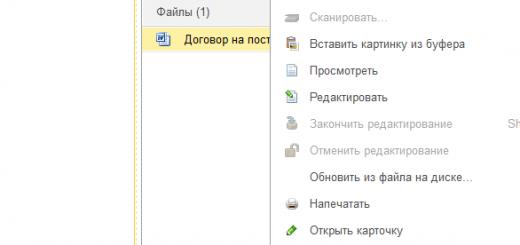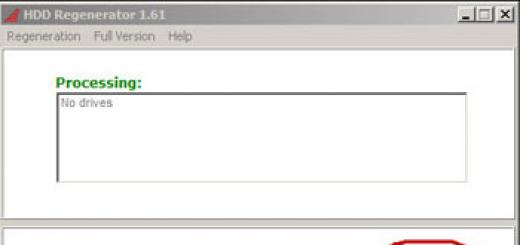12.06.2016 Frenk 0 Comments
Это руководство создано, чтобы показать, как отправить фото и песни через Bluetooth с телефона (iphone) на ноутбук (компьютер) и наоборот, всем тем, кто не знает, как это сделать.
Прежде всего, вы должны убедиться, что устройство Bluetooth подключено в ноутбуке или компьютере, на котором у вас есть устройство USB Bluetooth.
Когда операционная система обнаружит устройство Bluetooth, то появится его значок в трее.
Его можно увидеть, при нажатии на стрелку в правом нижнем углу рабочего стола рядом с часами.
Теперь, щелкните ПКМ значок Bluetooth и выберите требуемый вариант:
- Отправить файл – отправить фото или песню с вашего компьютера или ноутбука.
- Получить файл – отправить фото или песню с телефона на компьютер.
В любом случае откроется окно, в котором необходимо выбрать устройство Bluetooth, с которым хотите, позволить компьютеру или ноутбуку взаимодействовать.
Таким способом, вы добавите в список разрешенных устройства. Для добавления нажмите на кнопку «Добавить устройство»
 После ввода кода безопасности Windows будет знать, что, например, iphone успешно добавлен в список доверенных устройств, которые могут обмениваться данными с компьютером.
После ввода кода безопасности Windows будет знать, что, например, iphone успешно добавлен в список доверенных устройств, которые могут обмениваться данными с компьютером.
ПРИМЕЧАНИЕ: процедуру с доверенностью устройств необходимо выполнять только один раз.
Отправка изображений или музыки на телефон через Bluetooth
Самый простой способ передачи изображения / музыки (или любого другого файла) с компьютера /ноутбука выглядит следующим образом.
Щелкните ПКМ файл, который хотите отправить и нажмите на «Устройство Bluetooth»
Вам будет предложено выбрать устройство, которому вы хотите отправить файл, а затем начнется инициализация передачи файла.
Для загрузки файлов (картинки / музыки) с телефона на компьютер вы должны «сказать Windows», что хотите сделать это.
Как это сделать? Это очень просто: щелкните ПКМ на значок соединения Bluetooth в трее и нажмите «Получить файл».
Затем отправьте с телефона картинку или песни и Windows, начнет инициировать передачу.
Сразу же после того, как файл достигнет ноутбука / компьютера вам придется указать, где хотите его сохранить. Успехов.
Передача мультимедийных файлов по блютузу не поражает скоростью, но продолжает оставаться достаточно популярным способом, к которому прибегают многие пользователи мобильных устройств с ОС Android. Давайте посмотрим, как можно передать музыку через блютуз с Андроида на другой телефон или планшет.
Передача файлов
Чтобы получить песню, необходимо включить Bluetooth. Сделать это можно двумя способами:
- Открыть настройки и передвинуть переключатель в положение «Включено»;
- Опустить шторку и нажать на значок Bluetooth.
Модуль включается не сразу, так что подождите несколько секунд, прежде чем отправлять файл. Убедитесь, что другие устройства могут вас обнаружить. Для этого:
Принимающее оборудование настроено, теперь возьмите в руки смартфон или планшет, с которого вы хотите переслать музыку.

После включения Bluetooth запустите поиск доступных устройств. Передающий телефон обнаружит принимающий девайс, на котором вы предварительно активировали модуль беспроводной связи. Выберите его, чтобы запустить передачу файла. На принимающем устройстве появится окошко с уведомлением о том, что с другого телефона был отправлен файл. Нажмите «Принять», чтобы сохранить его в памяти.
На принимающем устройстве появится окошко с уведомлением о том, что с другого телефона был отправлен файл. Нажмите «Принять», чтобы сохранить его в памяти.
Продолжительность процедуры передачи зависит от размера файла. Передающее и принимающее устройства должны находиться в непосредственной близости (желательно не более 10 метров), чтобы сопряжение установилось без проблем.
Если песня отказывается передаваться, то первым делом нужно определить, на каком устройстве возникла проблема. Bluetooth не имеет никаких специальных настроек. Но если у вас на смартфоне или планшете стоит кастомная прошивка (то есть неофициальная сборка Android), то в ней вполне могут быть ошибки, которые мешают нормальной работе модуля. Если стандартный клиент передачи данных не работает, установите из Google Play одно из приложений для отправки файлов через Блютуз. Но прежде чем добавлять сторонние приложения, попробуйте выполнить следующие действия.
Но прежде чем добавлять сторонние приложения, попробуйте выполнить следующие действия.
Статьи и Лайфхаки
Не стоит отчаиваться, если необходимо отправить другу мелодию или фото, а Интернета нет, так как в Андроиде передать по блютузу данные все-таки можно.
Вопреки расхожему мнению, что Bluetooth – это вчерашний день и на Андроидах не работает, он вполне функционален и на смартфонах, и на планшетах. Разве что способ передачи чуть отличается от того, каким все пользовались еще до появления смартфонов.
Что необходимо для передачи данных по блютузу в Андроиде? Два девайса, поддерживающих функцию Bluetooth и, как минимум один пользователь, способный эту функцию в устройствах найти и ею воспользоваться.
Инструкция по передаче данных
- На обоих устройствах, участвующих в передаче данных включить Bluetooth.
- На передающем найти файл, который нужно передать.
- С помощью диалоговой кнопки выбрать «Передать» или «Отправить».
- Из предлагаемых способов отправки выбрать «Bluetooth». Если предварительно не был включен Bluetooth, то это можно сделать сейчас по запросу системы.
- Теперь появляется список устройств, которые «нашел» телефон.
- Выбрать смартфон или планшет, на который нужно передать данные.
- После того, как оба андроид-гаджета друг друга увидели и состыковались, отправленная информация отразится на девайсе, принимающем информацию.
Возможные проблемы

Какие проблемы могут возникнуть?
- Как ни смешно, но очень распространена ситуация, когда глючат пользовательские мозги. Пальцы тычут по кнопкам и так, и сяк, а модуль Bluetooth просто забыли включить. Так что в первую очередь стоит проверить свою проблему на наличие такой простой ошибки.
- Проверить, выполнилось ли сопряжение на обоих устройствах. Если не получилось – можно предположить неисправность самого Bluetooth.
- Проверить Bluetooth, передав данные на любое другое устройство.
- Если аппарат старенький, то, возможно, проблема в том, что Bluetooth распознает только мультимедийные файлы (картинки, музыка, видео). В таком случае можно воспользоваться другими программами для передачи данных (Bluex или Bluetooth File Transfer).
Несмотря на то, что Блютуз безнадёжно отстал по скорости работы от других методов передачи информации, он всё еще остается актуальным и востребованным в силу своей возможности передавать информацию по «воздуху» без проводов и интернет-соединения.
Процесс подключения между двумя крайне прост. Посредством Bluetooth на устройствах Леново можно передавать музыку, картинки, текстовые и другие файлы.
Как передать музыку через Блютуз
Алгоритм передачи, как уже было указано выше, прост:
- первым делом нужно убедиться, что на обоих устройствах включен режим обнаружения, и что они находятся на расстоянии не более 10-ти метров. Стены в таком случае неважны, но лучше, чтобы девайсы находились рядом друг с другом;
- далее посредством верхнего меню Андроида необходимо активировать функцию Bluetooth, и выбрать устройство для подключения;
- после выбора нужного устройства связь будет налажена - теперь можно будет передать музыку.

Как принять файлы
Как только с одного устройства поступит запрос на передачу данных через блютуз, на втором тут же появится соответствующее сообщение. Пользователю останется только ответить утвердительно, и файл тут же начнет передаваться.
Отправка файлов через Bluetooth на Леново является очень простой, однако в ней есть некоторые недостатки. К примеру, для того чтобы передать документ большого размера нужно много времени. Тем не менее технология все еще остается популярной.
Если у вас в телефоне или планшете есть такая функция, как Bluetooth, а вы понятия не имеете что это такое и как ей пользоваться, тогда вы попали именно по адресу. Прочитав статью до конца, вы наконец-то сможете самостоятельно включить блютуз и передать песню или видео кому-то из своих знакомых.
Первое, что необходимо сделать, это включить Bluetooth на своем устройстве и на устройстве, куда вы хотите передать нужный документ или музыку.
Если вы пользуетесь планшетом, тогда нужно зайти в его настройки и перевести блютуз в состояние «вкл» (включен). На устройстве, куда вы планируете передать информацию необходимо сделать тоже самое. После этого вы можете приступить к выбору нужного файла для отправки. Если это обычный документ или музыка, сделать это можно через файловый менеджер. Фото или видео можно отправить, зайдя в галерею. Например, если вам необходимо переслать фотографию, вы заходите в галерею где отображаются все фото на вашем планшете, и выбираете нужную. Далее следует вызвать меню действий, в котором выбрать команду «Bluetooth».

После этого перед вами появится окошко, на котором будет происходить поиск всех доступных устройств в радиусе действия, на которых тоже включена данная функция. У вас, к примеру, нашло телефон Нокию 5530. Далее выбираете его, и ждете, пока нужное фото передается. Как только передача файла будет окончена, вам придет соответствующее сообщение, которое появится в шторке уведомлений.

По сути это и всё. Однако порой возникают неожиданные трудности, далее о них.
Возможные проблемы при передаче файлов по bluetooth на планшете
У вас может высветиться надпись «Невозможно найти устройство для передачи». Чтоб ее устранить нужно сначала зайти на своем планшете в настройки и посмотреть видимый ли ваш аппарат другим устройствам.
Если вы видите на экране «Не виден другим Bluetooth - устройствам», тогда нажмите по этому сообщению один раз. Теперь ваш планшет будут видеть другие устройства. Ту же самую процедуру нужно проделать и на устройстве, куда вы собираетесь передавать.

После этого вы увидите его в списке возможных получателей вашего файла.


Существует еще одна проблема, которая может помешать передаче файла. В этом случае устройство не может принять файл определенного типа. Для устранения проблемы нужно зайти в меню и выбрать пункт «принимать все типы файлов». Ту же операцию нужно проделать и на втором аппарате. После этого сможете осуществить передачу.